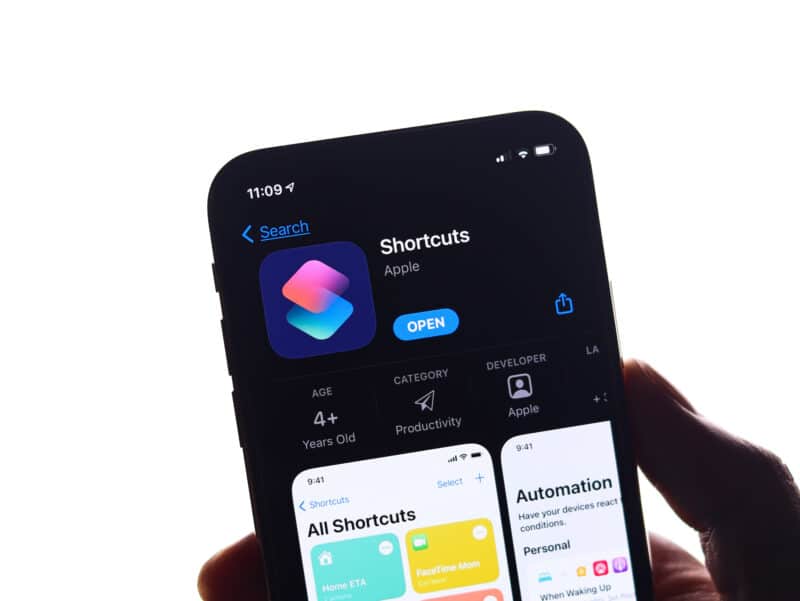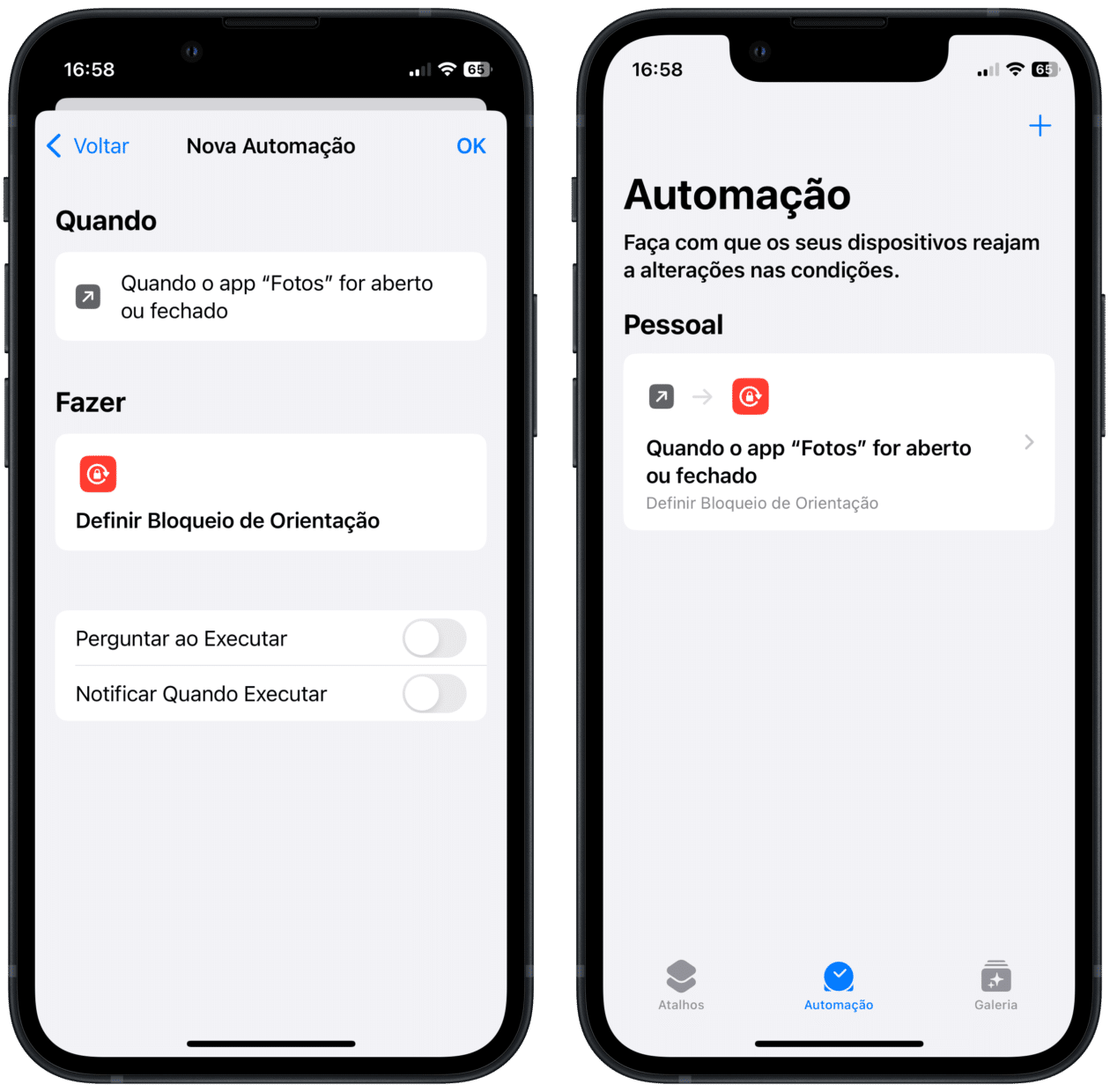O acelerômetro é um componente que está disponível em iPhones e iPads desde as primeiras gerações desses aparelhos. É graças a ele que você consegue alternar a visualização de uma imagem ou de um site entre horizontal ou vertical, por exemplo, simplesmente girando o seu device.
Isso nativamente não muda de acordo com o aplicativo que você estiver usando. Porém, com a ajuda de um simples atalho, você consegue ativar/desativar o bloqueio de orientação da tela em um app específico.
Isso é útil, por exemplo, para deixar a orientação travada em todos os apps e liberar a rotação da tela apenas em apps de vídeo (como YouTube e Vimeo).
Veja como proceder! 📱 🔄
Em um iPhone/iPad com o iOS/iPadOS 14.5 ou posterior, abra o app Atalhos (Shortcuts) — caso ele não apareça por aí, baixe-o gratuitamente na App Store. Em seguida, vá até a aba “Automação” e selecione “Criar Automação Pessoal”.
Na próxima tela, escolha “App” e, na seguinte, toque em “App” para escolher aquele(s) que quiser usar para a automação. Selecione “OK” para confirmar a seleção e certifique-se de que “For Aberto” e “For Fechado” ambas estão selecionadas.
Vá até “Seguinte”, em “Adicionar Ação” e escolha “Definir Bloqueio de Orientação”. Toque em “Seguinte” novamente, desmarque “Perguntar ao Executar” e confirme em “Não Perguntar”. Por fim, selecione “OK”.
E prontinho!
A partir desse momento, sempre que o aplicativo em questão for aberto, a sua orientação será alterada. Lembre-se de que, caso o bloqueio esteja ativado/desativado antes de abrir o app adicionado ao atalho, ele executará a ação contrária.
via MacRumors, How-To Geek